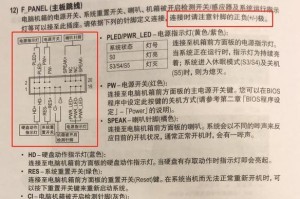你有没有遇到过这种情况:新买的移动硬盘,插上电脑却怎么也识别不了?别急,今天就来教你怎么让移动硬盘初始化,让它重新焕发生机!
一、检查硬件连接

首先,你得确认移动硬盘的硬件连接是否正确。有时候,一个小小的错误就能导致硬盘无法识别。看看以下这些细节:
1. 接口是否牢固:确保移动硬盘与电脑的USB接口连接牢固,没有松动。
2. USB线是否完好:检查USB线是否有破损,或者是否支持高速传输。
3. 电脑USB端口:尝试使用其他USB端口,有时候某些端口可能存在故障。
二、检查电脑系统
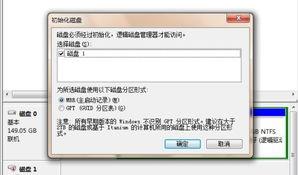
如果你的硬件连接没有问题,那可能就是电脑系统的原因了。以下是一些常见的系统问题及解决方法:
1. 驱动程序缺失:有些移动硬盘需要特定的驱动程序才能正常工作。你可以尝试以下方法:
- Windows系统:打开“设备管理器”,找到移动硬盘对应的设备,右键点击“更新驱动程序”。
- Mac系统:打开“系统偏好设置”中的“软件更新”,检查是否有硬盘相关的更新。
2. 系统文件损坏:如果你的电脑系统文件损坏,也可能导致移动硬盘无法识别。你可以尝试以下方法:
- Windows系统:使用“系统文件检查器”修复系统文件。方法是在命令提示符中输入`sfc /scannow`,然后按回车键。
- Mac系统:使用“磁盘工具”检查磁盘健康,修复磁盘错误。
三、格式化移动硬盘
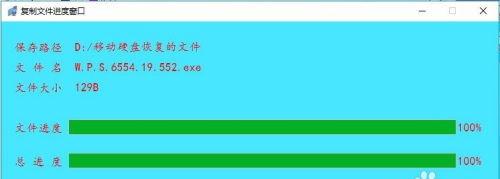
如果以上方法都无法解决问题,那么你可能需要格式化移动硬盘。请注意,格式化会删除硬盘上的所有数据,所以请确保备份重要文件。
1. Windows系统:
- 打开“我的电脑”,右键点击移动硬盘,选择“格式化”。
- 在“文件系统”下拉菜单中选择合适的格式,如NTFS或FAT32。
- 点击“开始”按钮,等待格式化完成。
2. Mac系统:
- 打开“磁盘工具”。
- 选择移动硬盘,点击“抹掉”。
- 在“格式”下拉菜单中选择合适的格式,如APFS或Mac OS Extended (Journaled)。
- 输入卷名,点击“抹掉”按钮。
四、使用第三方软件
如果你不想手动格式化,也可以尝试使用第三方软件来初始化移动硬盘。以下是一些常用的软件:
1. EaseUS Partition Master:这款软件功能强大,支持多种格式化方式,操作简单。
2. H2testw:这款软件主要用于检测硬盘的读写速度,但也可以用来格式化硬盘。
3. Paragon Hard Disk Manager:这款软件功能全面,支持多种操作系统,适合专业人士使用。
五、注意事项
1. 备份重要数据:在格式化移动硬盘之前,一定要备份重要数据,以免丢失。
2. 选择合适的格式:根据你的需求选择合适的文件系统格式,如NTFS适合Windows系统,FAT32适合跨平台使用。
3. 避免频繁格式化:频繁格式化会缩短硬盘寿命,尽量减少格式化次数。
通过以上方法,相信你一定能让移动硬盘重新焕发生机!不过,如果问题依旧存在,那么可能就是硬盘本身的问题了。这时,你可能需要联系售后服务或者更换一块新的移动硬盘。祝你好运!